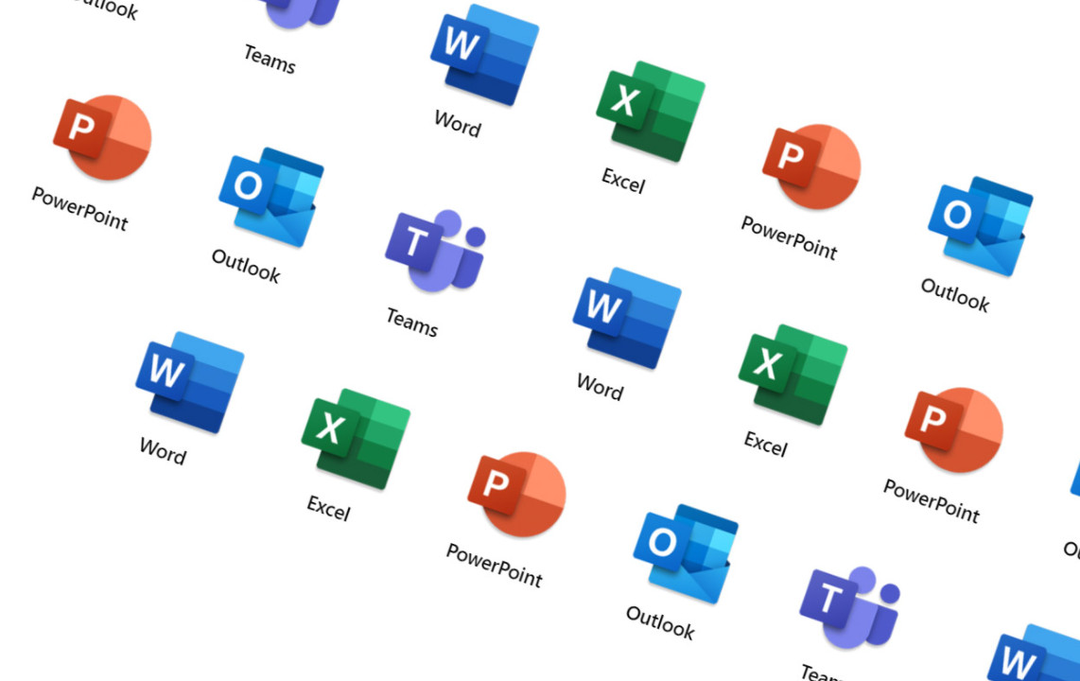VNR Content
Pearl
Lỗi không lưu được file word sau khi chỉnh sửa là một lỗi thường gặp đối với dân văn phòng, học sinh, sinh viên. Việc phải chỉnh sửa lại hay thậm chí là mất tài liệu chắc hẳn làm các bạn vô cùng lo lắng. Hãy cùng mình tìm nguyên nhân và cách khắc phục trong bài viết dưới đây nhé!
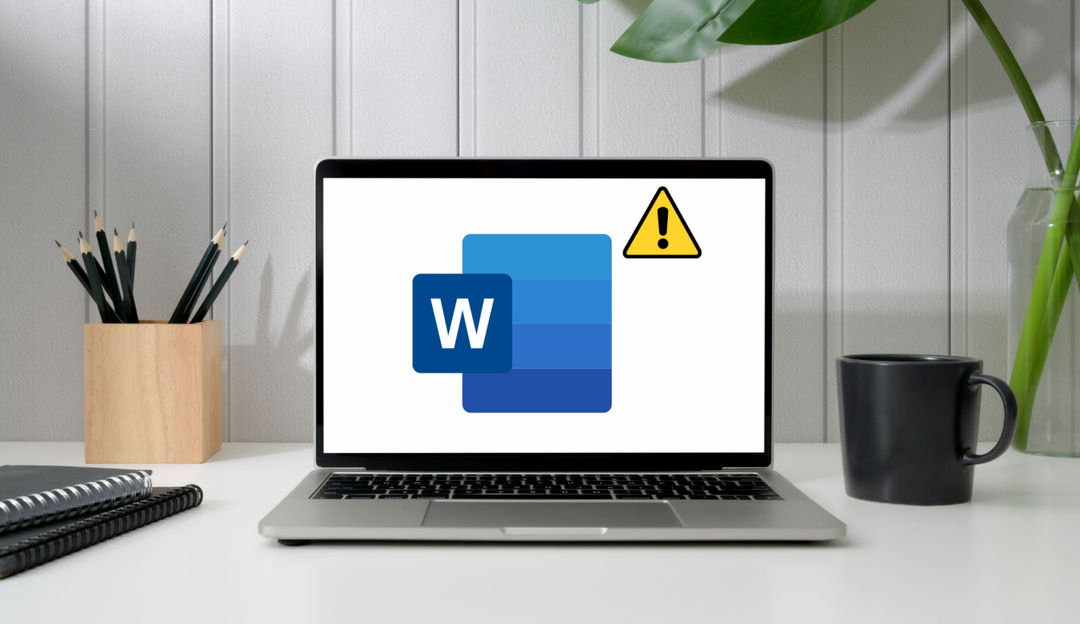 Nếu sau vài phút màn hình vẫn hiển thị Saving thì bạn có thể chuyển sang cách tiếp theo.
Nếu sau vài phút màn hình vẫn hiển thị Saving thì bạn có thể chuyển sang cách tiếp theo.
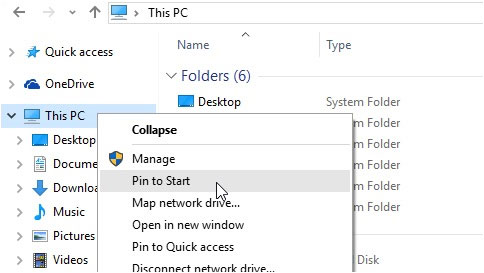
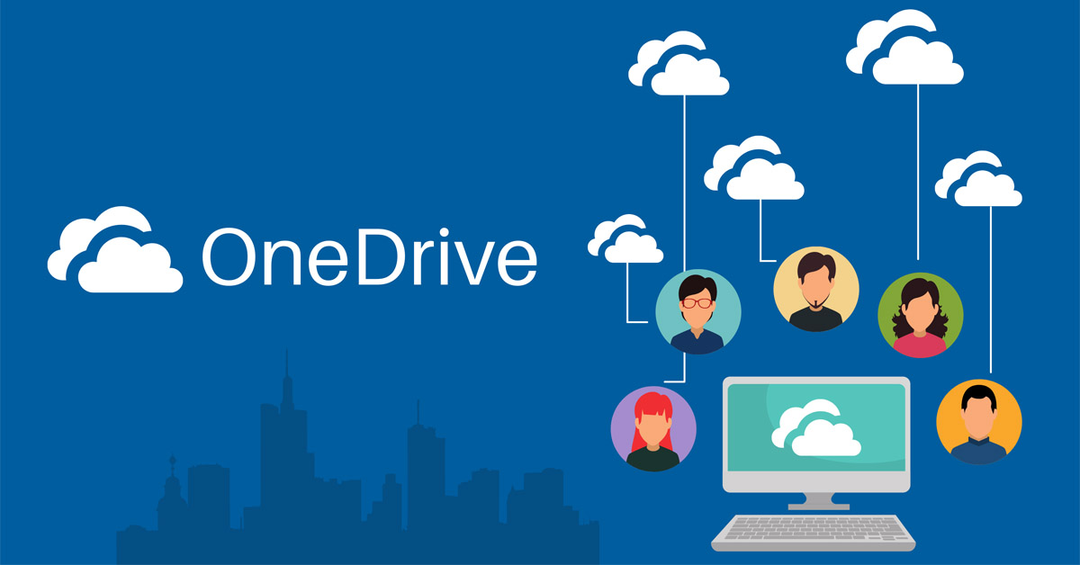
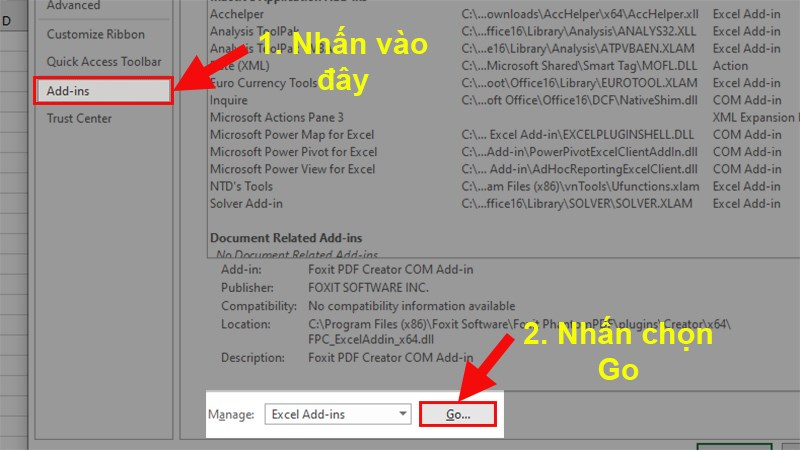 Bước 1: Vào File, chọn Options. Bước 2: Chọn Add-in Bước 3: Tại mục Manage, chọn Com Add-in và nhấn Ok Bước 4: Chọn vào chữ Go, sau đó bỏ tích ở dòng chữ ở cửa sổ mới hiện ra rồi nhấn Remove. Bước 5: Nhấn Ok để hoàn thành.
Bước 1: Vào File, chọn Options. Bước 2: Chọn Add-in Bước 3: Tại mục Manage, chọn Com Add-in và nhấn Ok Bước 4: Chọn vào chữ Go, sau đó bỏ tích ở dòng chữ ở cửa sổ mới hiện ra rồi nhấn Remove. Bước 5: Nhấn Ok để hoàn thành.
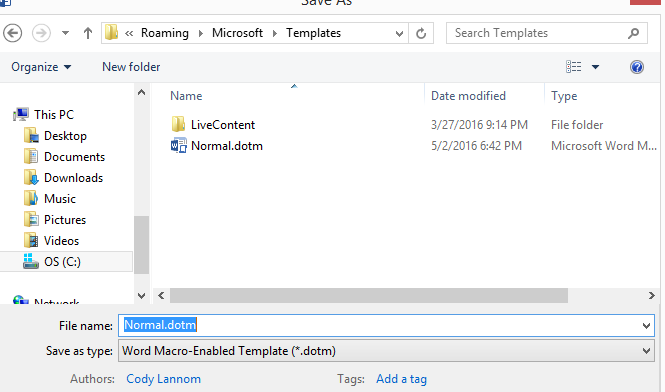 Bước 1: Mở File Explorer, vào ổ đĩa C chọn User rồi chọn UserName. Bước 2: Chọn AppData, nhấn Roaming rồi chọn Microsoft, sau đó chọn Templates. Bước 3: Tìm file Normal và đổi tên.
Bước 1: Mở File Explorer, vào ổ đĩa C chọn User rồi chọn UserName. Bước 2: Chọn AppData, nhấn Roaming rồi chọn Microsoft, sau đó chọn Templates. Bước 3: Tìm file Normal và đổi tên.
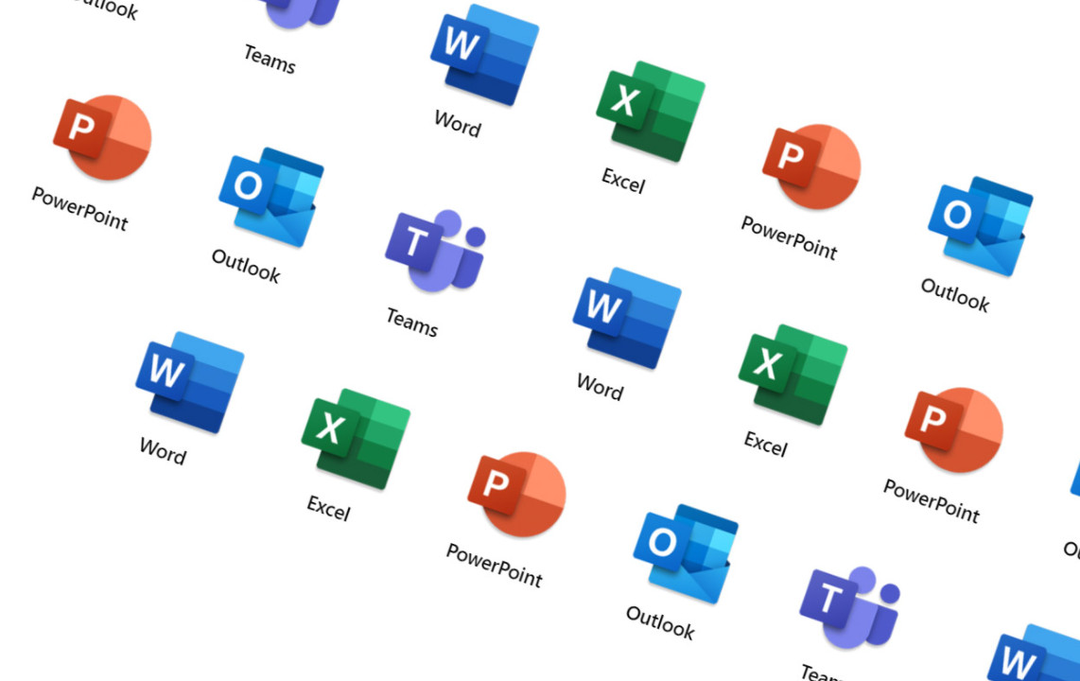 Để sửa lỗi Word không lưu được bằng cách này, người dùng hãy làm theo hướng dẫn dưới đây: Bước 1: Bấm tổ hợp phím Windows + I, chọn App. Bước 2: Chọn Apps & features, bấm vào dấu 3 chấm tại mục Microsoft Office và chọn Modify. Bước 3: Chọn Online Repair, chọn Repair.
Để sửa lỗi Word không lưu được bằng cách này, người dùng hãy làm theo hướng dẫn dưới đây: Bước 1: Bấm tổ hợp phím Windows + I, chọn App. Bước 2: Chọn Apps & features, bấm vào dấu 3 chấm tại mục Microsoft Office và chọn Modify. Bước 3: Chọn Online Repair, chọn Repair.
1. Đợi file Word lưu trong khoảng thời gian lâu hơn
Nếu file Word của bạn quá nặng do chứa nhiều hình ảnh kích thước lớn hoặc video có độ phân giải cao thì quá trình lưu file sẽ diễn ra lâu hơn. Do vậy, khi gặp lỗi không lưu được file word sau khi chỉnh sửa, người dùng hãy đợi một lúc để hệ thống load.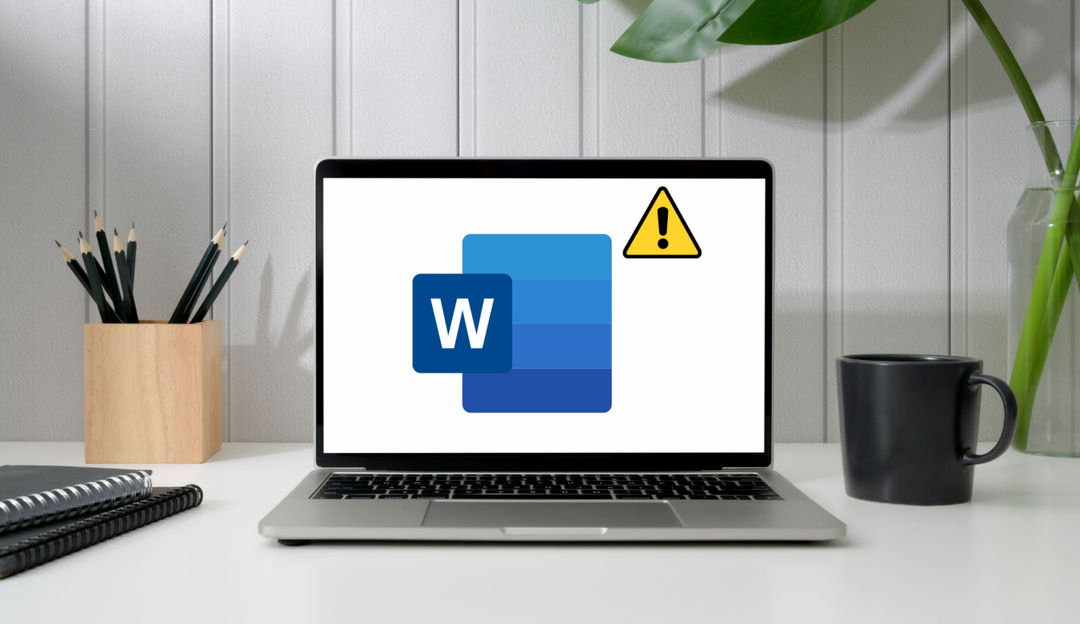
2. Lưu file Word trên PC
Nếu file Word của bạn tạm thời chưa thể lưu được, bạn có thể tạo một bản sao và lưu tạm nó trên máy tính. Các bước cần thực hiện là người dùng ấn chọn File, nhấn Save as và cuối cùng chọn This PC là xong.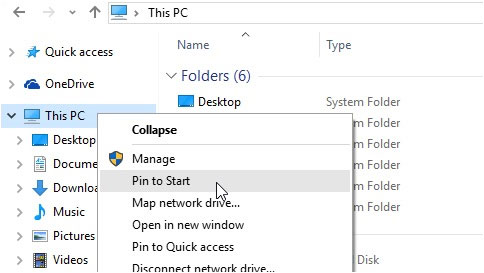
3. Dọn dẹp OneDrive để lưu file Word
Trong trường hợp OneDrive hết dung lượng, người dùng sẽ gặp phải lỗi file Word không lưu được sau khi chỉnh sửa. Để khắc phục tình trạng này, bạn có thể xóa bớt những tài liệu không cần thiết hoặc di chuyển nó sang Google Drive.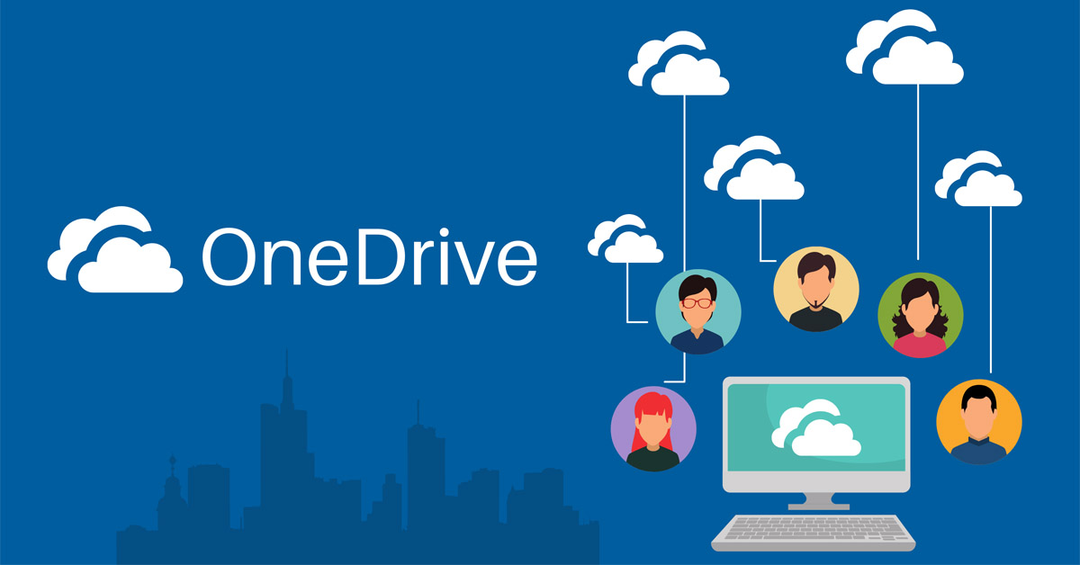
4. Kiểm tra đường truyền Internet
Người dùng có thể cập nhật mọi thay đổi trên Word vào OneDrive. Tuy nhiên, nếu đường truyền Internet không tốt cũng dẫn đến tình trạng file Word không lưu được sau khi chỉnh sửa. Người dùng cần kiểm tra lại đường truyền mạng hoặc chuyển sang mạng khác ổn định hơn.5. Tắt tính năng add-in Microsoft
Tính năng add-in hỗ trợ người dùng soạn các công thức, phương trình toán học, thêm chữ ký điện tử,... một cách nhanh chóng. Tuy nhiên, khi add-in bị quá tải hoặc lỗi cũng dẫn đến tình trạng file Word không lưu được. Với trường hợp này, người dùng có thể khắc phục theo các bước sau: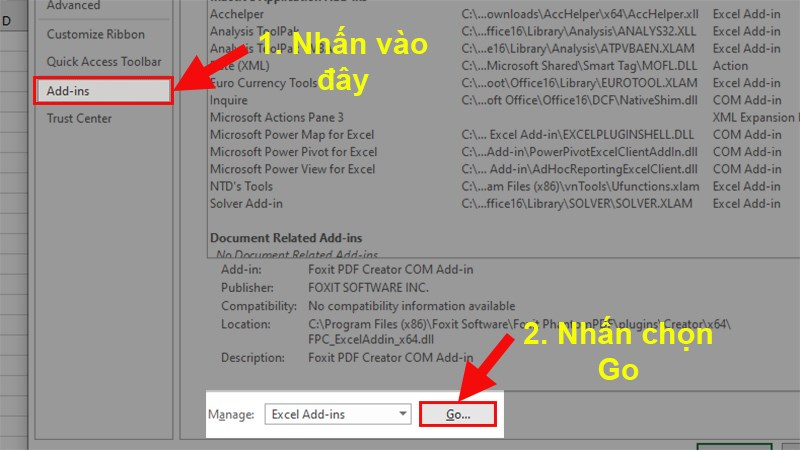
6. Thay đổi tên mẫu Normal.dotm
Mẫu Normal.dotm là loại file thường hoạt động khi người dùng sử dụng Microsoft Office. Nếu mẫu Normal.dotm này bị hỏng hoặc có vấn đề thì người dùng sẽ gặp lỗi không lưu được tài liệu trên Word. Bạn có thể khắc phục đơn giản theo các bước sau: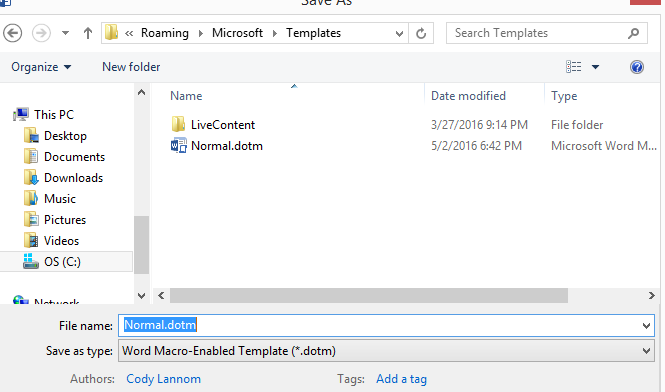
7. Thực hiện lại việc lưu tài liệu
Nếu gặp phải tình trạng Word lỗi không lưu được thì người dùng có thể thử khôi phục tài liệu và thực hiện lưu lại như sau: Bước 1: Nhấn chuột phải vào biểu tượng Start, chọn Task Manager. Bước 2: Tìm và chọn Microsoft Word, sau đó chọn End Task. Bước 3: Vào Word và mở lại file không lưu được trước đó. Lúc này, trên màn hình sẽ hiển thị thông báo yêu cầu người dùng khôi phục lại dữ liệu. Nếu không thấy tùy chọn đó, người dùng vào File và mở Menu Info. Bước 4: Nhấn chọn Version History.8. Tiến hành sửa chữa Microsoft Office